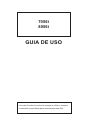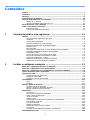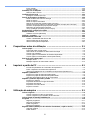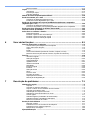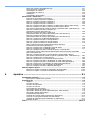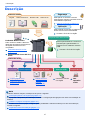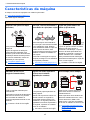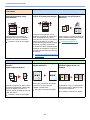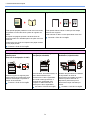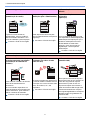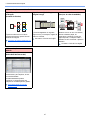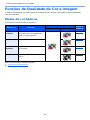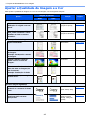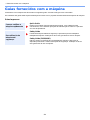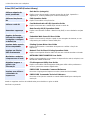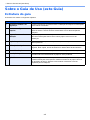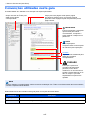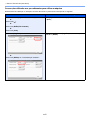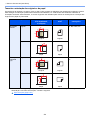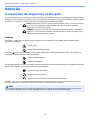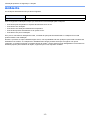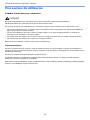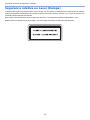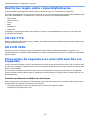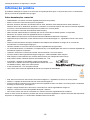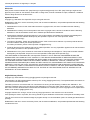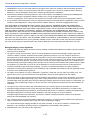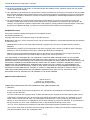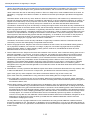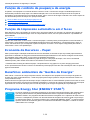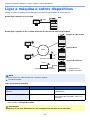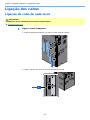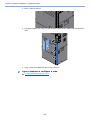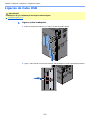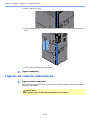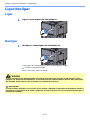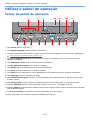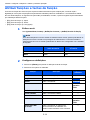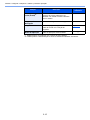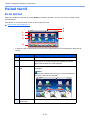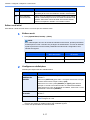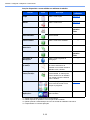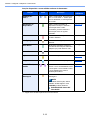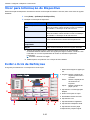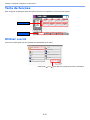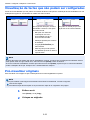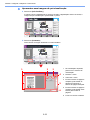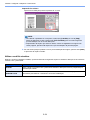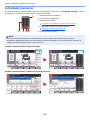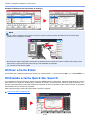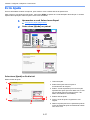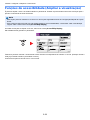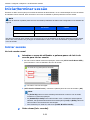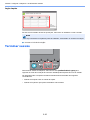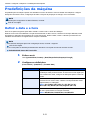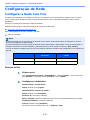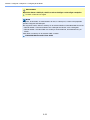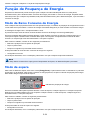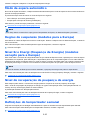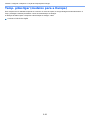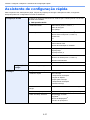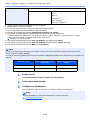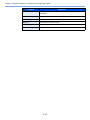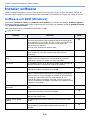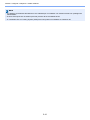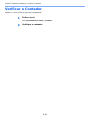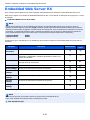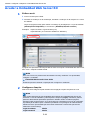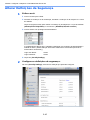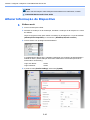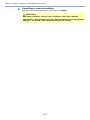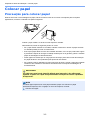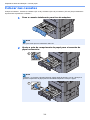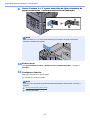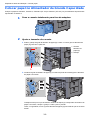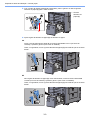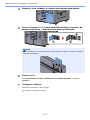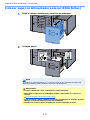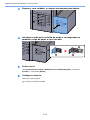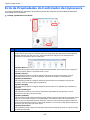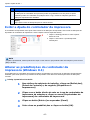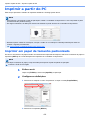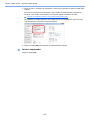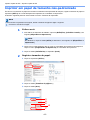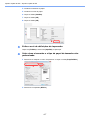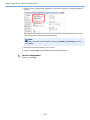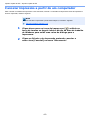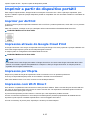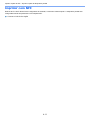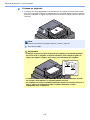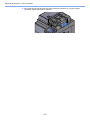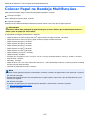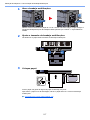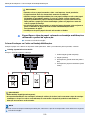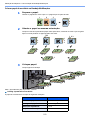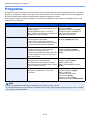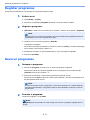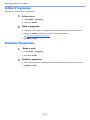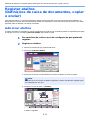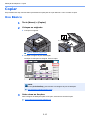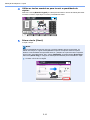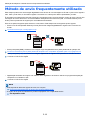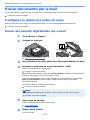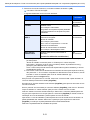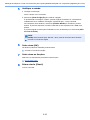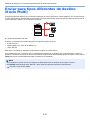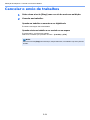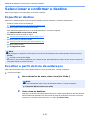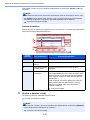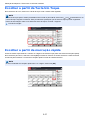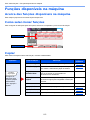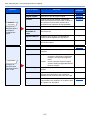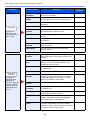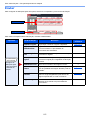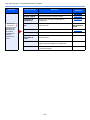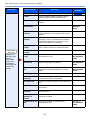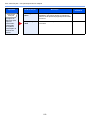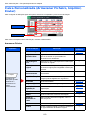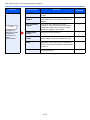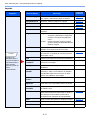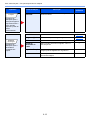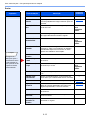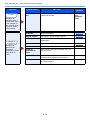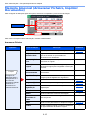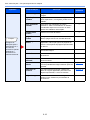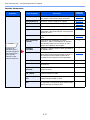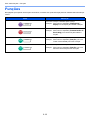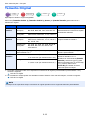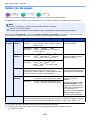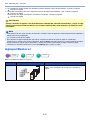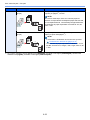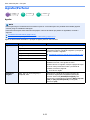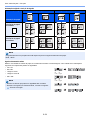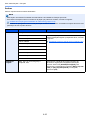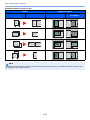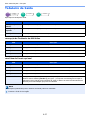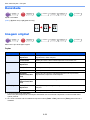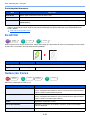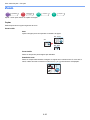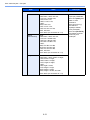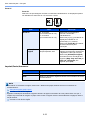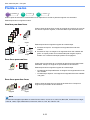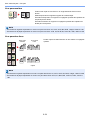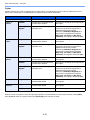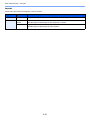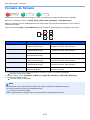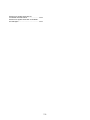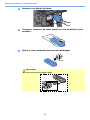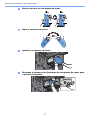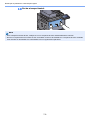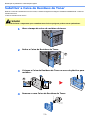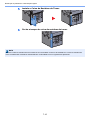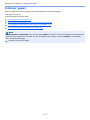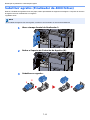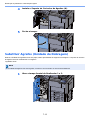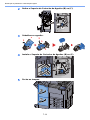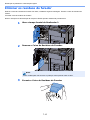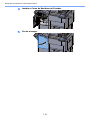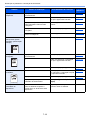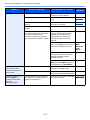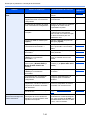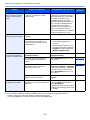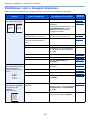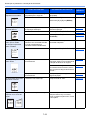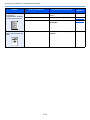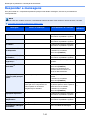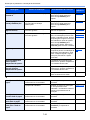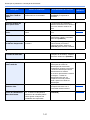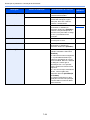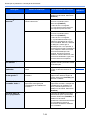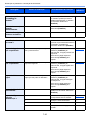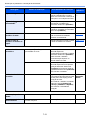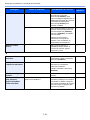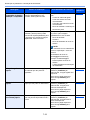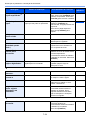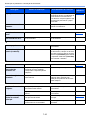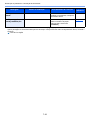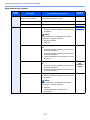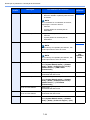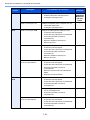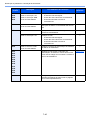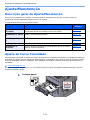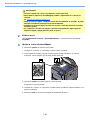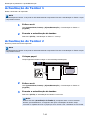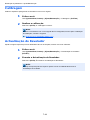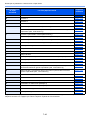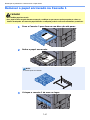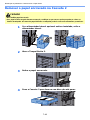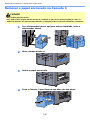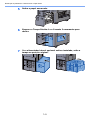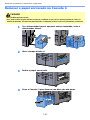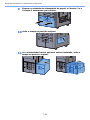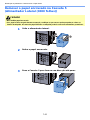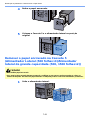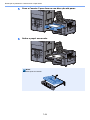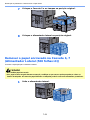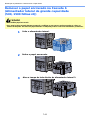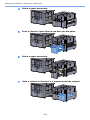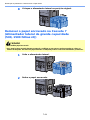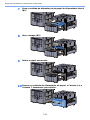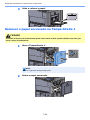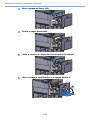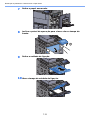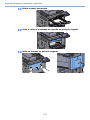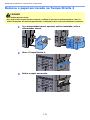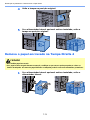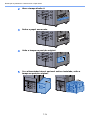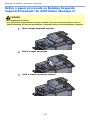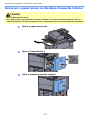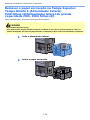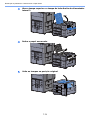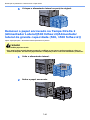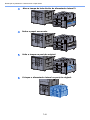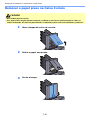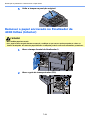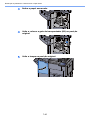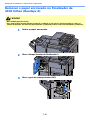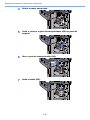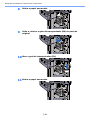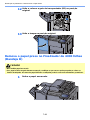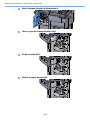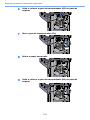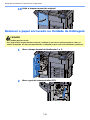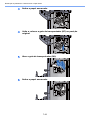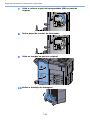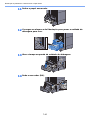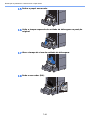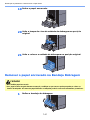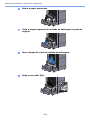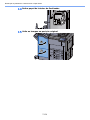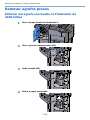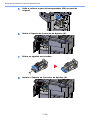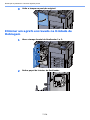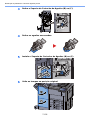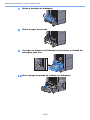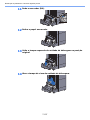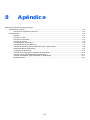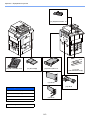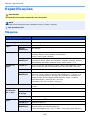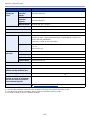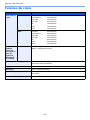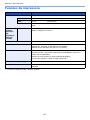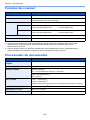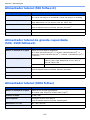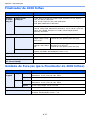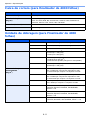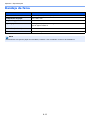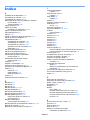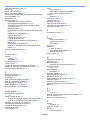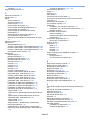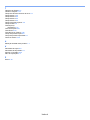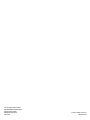7056i
8056i
GUIA DE USO

> Prefácio
i
Prefácio
Obrigado por ter adquirido esta máquina.
Este Guia de Uso destina-se a ajudá-lo a utilizar a máquina correctamente, a efectuar a manutenção de rotina e a tomar
medidas simples de resolução de problemas, como necessário, de modo a poder sempre utilizar a máquina nas
melhores condições.
Leia este Guia de Uso antes de utilizar a máquina.
Recomendamos que utilize os nossos recipientes de toner genuínos, que foram submetidos
a rigorosos testes de controlo de qualidade para assegurar a qualidade.
A utilização de recipientes de toner não genuínos pode causar anomalias.
Não seremos responsabilizados por quaisquer danos causados pela utilização de produtos de terceiros nesta máquina.
Verificar o número de série do equipamento
O número de série do equipamento encontra-se impresso no local indicado na figura.
Necessitará do número de série do equipamento quando contactar o técnico de assistência. Verifique o número antes
de contactar o técnico de assistência.

ii
Conteúdos
Prefácio ................................................................................................................................... i
Conteúdos .............................................................................................................................. ii
Descrição .............................................................................................................................. vi
Características da máquina ................................................................................................ vii
Funções de Qualidade da Cor e Imagem .......................................................................... xii
Modos de cor básicos ................................................................................................. xii
Ajustar a Qualidade da Imagem e a Cor .................................................................... xiii
Guias fornecidos com a máquina ..................................................................................... xiv
Sobre o Guia de Uso (este Guia) ...................................................................................... xvi
Estrutura do guia ........................................................................................................ xvi
Convenções utilizadas neste guia ............................................................................. xvii
1 Informação jurídica e de segurança ..................................................... 1-1
Atenção .............................................................................................................................. 1-2
Convenções de segurança neste guia ...................................................................... 1-2
Ambiente ................................................................................................................... 1-3
Precauções de utilização .......................................................................................... 1-4
Segurança relativa ao Laser (Europa) ...................................................................... 1-5
Restrições legais sobre cópias/digitalização ............................................................. 1-6
EN ISO 7779 ............................................................................................................. 1-6
EK1-ITB 2000 ............................................................................................................ 1-6
Precauções de segurança ao usar LAN sem fios (se equipado) .............................. 1-6
Utilização limitada deste produto (se equipado) ....................................................... 1-7
Informação jurídica .................................................................................................... 1-8
Função de controlo de poupança de energia .......................................................... 1-14
Função de Impressão automática em 2 faces ........................................................ 1-14
Economia de Recursos – Papel .............................................................................. 1-14
Benefícios ambientais de "Gestão de Energia" ....................................................... 1-14
Programa Energy Star (ENERGY STAR®) ............................................................. 1-14
2 Instalar e configurar a máquina ............................................................ 2-1
Nome dos componentes (Exterior da máquina) ............................................................. 2-2
Nome dos componentes (Conectores/Interior) .............................................................. 2-4
Nome dos componentes (com equipamentos opcionais instalados) .......................... 2-5
Ligar a máquina e outros dispositivos ............................................................................ 2-6
Ligação dos cabos ............................................................................................................ 2-7
Ligação do cabo de rede local .................................................................................. 2-7
Ligação do Cabo USB ............................................................................................... 2-9
Ligação do cabo de alimentação ............................................................................ 2-10
Ligar/desligar ................................................................................................................... 2-11
Ligar ........................................................................................................................ 2-11
Desligar ................................................................................................................... 2-11
Utilizar o painel de operação .......................................................................................... 2-12
Teclas do painel de operação ................................................................................. 2-12
Ajustar o ângulo do painel de operação .................................................................. 2-13
Atribuir funções a teclas de função ......................................................................... 2-14
Painel táctil ...................................................................................................................... 2-16
Ecrã inicial ............................................................................................................... 2-16
Visor para Informação do Dispositivo ..................................................................... 2-20
Exibir o Ecrã de Definições ..................................................................................... 2-20
Tecla de funções ..................................................................................................... 2-21
Utilizar o ecrã .......................................................................................................... 2-21
Visualização de teclas que não podem ser configuradas ....................................... 2-22
Pré-visualizar originais ............................................................................................ 2-22
Introduzir números .................................................................................................. 2-25
Utilizar a tecla Enter ................................................................................................ 2-26
Utilizando a tecla Quick No. Search ........................................................................ 2-26
Ecrã Ajuda ............................................................................................................... 2-27
Funções de acessibilidade (Ampliar a visualização) ............................................... 2-28
Iniciar/terminar sessão ................................................................................................... 2-29

iii
Iniciar sessão .......................................................................................................... 2-29
Terminar sessão ..................................................................................................... 2-30
Predefinições da máquina .............................................................................................. 2-31
Definir a data e a hora ............................................................................................. 2-31
Configuração de Rede .................................................................................................... 2-32
Configurar a Rede Com Fios .................................................................................. 2-32
Função de Poupança de Energia ................................................................................... 2-34
Modo de Baixo Consumo de Energia ..................................................................... 2-34
Modo de espera ...................................................................................................... 2-34
Modo de espera automático .................................................................................... 2-35
Regras de suspensão (modelos para a Europa) .................................................... 2-35
Nível Eco Energi (Poupança de Energia) (modelos excepto para a Europa) ......... 2-35
Nível de recuperação de poupança de energia ...................................................... 2-35
Definições do temporizador semanal ...................................................................... 2-35
Temp. p/desligar (modelos para a Europa) ............................................................. 2-36
Assistente de configuração rápida ................................................................................ 2-37
Instalar software .............................................................................................................. 2-40
Software em DVD (Windows) ................................................................................. 2-40
Verificar o Contador ........................................................................................................ 2-42
Embedded Web Server RX ............................................................................................. 2-43
Aceder a Embedded Web Server RX ..................................................................... 2-44
Alterar Definições de Segurança ............................................................................ 2-45
Alterar Informação do Dispositivo ........................................................................... 2-46
3 Preparativos antes da utilização .......................................................... 3-1
Colocar papel ..................................................................................................................... 3-2
Precaução para colocar papel .................................................................................. 3-2
Seleccionar as Unidades do Alimentador de Papel .................................................. 3-3
Colocar nas cassetes ................................................................................................ 3-4
Colocar papel no Alimentador de Grande Capacidade ............................................. 3-8
Colocar papel no Alimentador Lateral (3000 folhas) ............................................... 3-12
Precaução para retirar papel .......................................................................................... 3-14
Bandeja direita ........................................................................................................ 3-14
Bandeja Superior do Alimentador Lateral ............................................................... 3-14
4 Imprimir a partir do PC .......................................................................... 4-1
Ecrã de Propriedades do Controlador da Impressora ............................................... 4-2
Exibir a Ajuda do controlador da impressora ............................................................ 4-3
Alterar as predefinições do controlador da impressora (Windows 8.1) ..................... 4-3
Imprimir a partir do PC ..................................................................................................... 4-4
Imprimir em papel de tamanho padronizado ............................................................. 4-4
Imprimir em papel de tamanho não-padronizado ..................................................... 4-6
Cancelar impressão a partir de um computador ....................................................... 4-9
Imprimir a partir do dispositivo portátil ........................................................................ 4-10
Imprimir por AirPrint ................................................................................................ 4-10
Impressão através do Google Cloud Print .............................................................. 4-10
Impressão por Mopria ............................................................................................. 4-10
Impressão com Wi-Fi Direct .................................................................................... 4-10
Imprimir com NFC ................................................................................................... 4-11
5 Utilização da máquina ........................................................................... 5-1
Colocar originais ............................................................................................................... 5-2
Colocar originais no vidro de exposição ................................................................... 5-2
Colocar originais no processador de documentos .................................................... 5-3
Colocar Papel na Bandeja Multifunções ......................................................................... 5-6
Programa .......................................................................................................................... 5-10
Registar programas ................................................................................................. 5-11
Revocar programas ................................................................................................. 5-11
Editar Programas .................................................................................................... 5-12
Eliminar Programas ................................................................................................. 5-12
Registar atalhos (Definições de caixa de documentos, copiar e enviar) ................... 5-13
Adicionar atalhos ..................................................................................................... 5-13
Editar atalhos .......................................................................................................... 5-14

iv
Eliminar Atalhos ...................................................................................................... 5-14
Copiar ............................................................................................................................... 5-15
Uso Básico .............................................................................................................. 5-15
Interromper Cópia ................................................................................................... 5-17
Cancelar trabalhos .................................................................................................. 5-17
Método de envio frequentemente utilizado .................................................................. 5-18
Enviar documento por e-mail ......................................................................................... 5-19
Configurar as definições antes do envio ................................................................. 5-19
Enviar documento digitalizado por e-mail ............................................................... 5-19
Enviar um documento para a pasta partilhada desejada num computador
(digitalizar para o PC) ..................................................................................................... 5-20
Configurar as definições antes do envio ................................................................. 5-20
Enviar um documento para a pasta partilhada desejada num computador ............ 5-20
Enviar para tipos diferentes de destino (Envio Multi) ................................................. 5-23
Cancelar o envio de trabalhos ....................................................................................... 5-24
Seleccionar e confirmar o destino ................................................................................. 5-25
Especificar destino .................................................................................................. 5-25
Escolher a partir do livro de endereços ................................................................... 5-25
Escolher a partir da Tecla Um Toque ..................................................................... 5-27
Escolher a partir de marcação rápida ..................................................................... 5-27
6 Usar várias funções ............................................................................... 6-1
Funções disponíveis na máquina .................................................................................... 6-2
Acerca das funções disponíveis na máquina ............................................................ 6-2
Como seleccionar funções ........................................................................................ 6-2
Copiar ........................................................................................................................ 6-2
Enviar ........................................................................................................................ 6-5
Caixa Personalizada (Armazenar Ficheiro, Imprimir, Enviar) ................................... 6-9
Memória Amovível (Armazenar Ficheiro, Imprimir Documentos) ............................ 6-15
Funções ............................................................................................................................ 6-18
Tamanho Original .................................................................................................... 6-19
Selecção de papel ................................................................................................... 6-20
Agrupar/Deslocar .................................................................................................... 6-21
Agrafar/Perfurar ...................................................................................................... 6-23
Tabuleiro de Saída .................................................................................................. 6-27
Densidade ............................................................................................................... 6-28
Imagem original ....................................................................................................... 6-28
EcoPrint ................................................................................................................... 6-29
Selecção Cores ....................................................................................................... 6-29
Zoom ....................................................................................................................... 6-30
Frente e verso ......................................................................................................... 6-33
Formato do ficheiro ................................................................................................. 6-37
Separação de Ficheiros .......................................................................................... 6-38
Resolução da Digitalização ..................................................................................... 6-38
7 Resolução de problemas ....................................................................... 7-1
Manutenção regular .......................................................................................................... 7-3
Limpeza ..................................................................................................................... 7-3
Limpeza do vidro de exposição ................................................................................. 7-3
Limpar o interior do Processador de Documentos .................................................... 7-3
Limpeza da Fenda do Vidro ...................................................................................... 7-4
Substituição do recipiente de toner ........................................................................... 7-5
Substituir a Caixa de Resíduos de Toner ................................................................. 7-9
Colocar papel .......................................................................................................... 7-11
Substituir agrafos (Finalizador de 4000 folhas) ....................................................... 7-12
Substituir Agrafos (Unidade de Dobragem) ............................................................ 7-13
Eliminar os resíduos do furador .............................................................................. 7-15
Resolução de Problemas ................................................................................................ 7-17
Resolver avarias ..................................................................................................... 7-17
Problemas com o funcionamento da máquina ........................................................ 7-17
Problemas com a imagem impressa ....................................................................... 7-22
Responder a mensagens ........................................................................................ 7-25
Ajuste/Manutenção ......................................................................................................... 7-41

v
Descrição geral de Ajuste/Manutenção .................................................................. 7-41
Ajuste de Curva Tonalidade .................................................................................... 7-41
Actualização do Tambor 1 ...................................................................................... 7-43
Actualização do Tambor 2 ...................................................................................... 7-43
Calibragem .............................................................................................................. 7-44
Actualização do Revelador ..................................................................................... 7-44
Desencravar o Papel Preso ............................................................................................ 7-45
Indicadores de local de encravamento ................................................................... 7-45
Remover o papel encravado na Cassete 1 ............................................................. 7-47
Remover o papel encravado na Cassete 2 ............................................................. 7-48
Remover o papel encravado na Cassete 3 ............................................................. 7-50
Remover o papel encravado na Cassete 4 ............................................................. 7-52
Remover o papel encravado na Cassete 5 (Alimentador Lateral (3000 folhas)) .... 7-55
Remover o papel encravado na Cassete 5 (Alimentador Lateral
(500 folhas×3)/Alimentador lateral de grande capacidade (500, 1500 folhas×2)) .. 7-56
Remover o papel encravado na Cassete 6, 7
(Alimentador Lateral (500 folhas×3)) ....................................................................... 7-59
Remover o papel encravado na Cassete 6
(Alimentador lateral de grande capacidade (500, 1500 folhas×2)) ......................... 7-62
Remover o papel encravado na Cassete 7
(Alimentador lateral de grande capacidade (500, 1500 folhas×2)) ......................... 7-64
Remova o papel preso na Bandeja Multifunções .................................................... 7-67
Remover o papel encravado na Tampa Direita 1 ................................................... 7-68
Remova o papel encravado na Tampa Direita 3 ..................................................... 7-72
Remova o papel encravado na Tampa Direita 4 ..................................................... 7-73
Retire o papel encravado na Bandeja Esquerda Superior/
Finalizador de 4000 folhas (Bandeja C) .................................................................. 7-75
Remover o papel preso na Bandeja Esquerda Inferior ........................................... 7-76
Remover o papel preso na Bandeja Direita ............................................................ 7-77
Remover o papel encravado na Tampa Superior, Tampa Direita 1
(Alimentador Lateral) (500 folhas×3)/Alimentador lateral de grande capacidade
(500, 1500 folhas×2)) .............................................................................................. 7-78
Remover o papel encravado na Tampa Direita 2 (Alimentador Lateral)
(500 folhas×3)/Alimentador lateral de grande capacidade (500, 1500 folhas×2)) .. 7-80
Remover o papel preso na Caixa Correio ............................................................... 7-82
Remova o papel preso no Processador de documentos ........................................ 7-83
Remover o papel encravado no Finalizador de 4000 folhas (Interior) .................... 7-84
Remover o papel encravado no Finalizador de 4000 folhas (Bandeja A) ............... 7-86
Remova o papel preso no Finalizador de 4000 folhas (Bandeja B) ........................ 7-89
Remover o papel encravado na Unidade de Dobragem ......................................... 7-92
Remover o papel encravado na Bandeja Dobragem .............................................. 7-97
Remover agrafos presos .............................................................................................. 7-102
Eliminar um agrafo encravado no Finalizador de 4000 folhas .............................. 7-102
Eliminar um agrafo encravado na Unidade de Dobragem .................................... 7-104
8 Apêndice ................................................................................................. 8-1
Equipamento opcional ...................................................................................................... 8-2
Descrição do equipamento opcional ......................................................................... 8-2
Especificações .................................................................................................................. 8-4
Máquina .................................................................................................................... 8-4
Funções de cópia ...................................................................................................... 8-6
Funções da impressora ............................................................................................. 8-7
Funções de scanner .................................................................................................. 8-8
Processador de documentos .................................................................................... 8-8
Alimentador lateral (500 folhas×3) ............................................................................ 8-9
Alimentador lateral de grande capacidade (500, 1500 folhasx2) .............................. 8-9
Alimentador lateral (3000 folhas) .............................................................................. 8-9
Finalizador de 4000 folhas ...................................................................................... 8-10
Unidade de Furação (para Finalizador de 4000 folhas) .......................................... 8-10
Caixa de correio (para finalizador de 4000 folhas) ................................................. 8-11
Unidade de dobragem (para Finalizador de 4000 folhas) ....................................... 8-11
Bandeja de faixa ..................................................................................................... 8-12
Índice .......................................................................................................................... Índice-1

vi
> Descrição
Descrição
NOTA
• Antes de utilizar a máquina, certifique-se de que lê o seguinte:
Informação jurídica e de segurança (página 1-1)
• Para preparar o dispositivo para utilização, incluindo a configuração das ligações dos cabos e a instalação do
software.
Instalar e configurar a máquina (página 2-1)
• Para saber como colocar papel, configurar pastas partilhadas e adicionar endereços ao livro de endereços,
consulte o seguinte:
Preparativos antes da utilização (página 3-1)
Operações a partir do seu PC
Funções de cópia
Funções de impressora
Funções de faxMemória USBFunções de enviar
Funções da caixa de documentos
Original Dados electrónicos Dados de faxMemória USB
Dados de saída
Aplicação
Segurança
Dados de entrada
FAX
Operation
Guide
Esta função destina-se a vários fins,
incluindo para guardar dados na
máquina e num cartão de memória
USB.
Consulte o Guia de Uso Inglês
Pode expandir as funções da máquina de
acordo com as suas necessidades.
Consulte o Guia de Uso Inglês
Pode aplicar os diversos níveis de
segurança da máquina consoante as suas
necessidades específicas.
Aumente a segurança (página ix)
Método de envio
frequentemente
utilizado
(página 5-18)
Embedded Web Server RX
Pode verificar o estado e alterar as
definições da máquina a partir de um
navegador de Internet no seu
computador.
Embedded Web Server RX
(página 2-43)
Embedded Web Server RX User
Guide
Copiar (página 5-15)
Imprimir a partir do PC
(página 4-1)
Consulte o Guia de
Uso Inglês

vii
> Características da máquina
Características da máquina
A máquina encontra-se equipada com várias funções úteis.
Usar várias funções (página 6-1)
Aqui estão alguns exemplos.
Optimize o seu fluxo de trabalho no escritório
Aceda a funções de utilização
frequente com apenas um toque
(Favoritas)
Pode predefinir funções de utilização
frequente.
Depois de registar as definições
frequentemente utilizadas como
favoritas, pode chamá-las facilmente.
A utilização destas favoritas produz
os mesmos resultados, mesmo se
utilizadas por outra pessoa.
Programa (página 5-10)
Interrompa outros trabalhos em
execução e execute de imediato o
seu trabalho de cópia (Inter. Cópia)
Pode interromper outros trabalhos
em execução e executar de imediato
o seu trabalho de cópia. Quando
outros utilizadores estão a copiar um
grande número de folhas, esta
função permite-lhe interromper esses
trabalhos e realizar de imediato as
suas cópias.
Concluída a interrupção da cópia, a
máquina prossegue com os trabalhos
de impressão pausados.
Interromper Cópia (página 5-17)
Verifique a finalização antes de
copiar um grande número de
folhas (Cópia de teste)
É possível copiar um papel antes de
copiar um grande número de folhas.
Deste modo pode verificar o
conteúdo e a finalização e copiar o
número de folhas pretendido sem
digitalizar novamente o original se
estiver satisfeito com o resultado.
Caso pretenda efectuar alterações,
pode alterar as definições e copiar de
novo um único papel.
Consulte o Guia de Uso Inglês
Optimize o seu fluxo de trabalho no escritório
Digitalize originais de tamanhos
diferentes de uma só vez
(Originais Tamanho Misto)
É útil ao preparar materiais para
conferências.
Pode definir os originais de tamanhos
diferentes de uma só vez, portanto
não necessita de redefinir os
originais independentemente do seu
tamanho.
Consulte o Guia de Uso Inglês
Digitalize um elevado número de
originais em séries separadas e
produza um só trabalho
(Digitalização contínua)
É útil quando prepara panfletos de
várias páginas.
Quando não é possível colocar um
elevado número de originais no
processador de documentos, em
simultâneo, os originais podem ser
digitalizados em séries separadas e,
em seguida, copiados ou enviados
como um só trabalho.
Consulte o Guia de Uso Inglês
Envie uma só vez com opções de
envio múltiplo (envio múltiplo)
Pode enviar o mesmo documento
para vários destinos usando um
método diferente.
Pode especificar vários destinos de
diferentes métodos de envio, como
correio electrónico, SMB e Fax.
Pode enviar o seu fluxo de trabalho
ao enviar um trabalho de uma só vez.
Enviar para tipos diferentes de
destino (Envio Multi)
(página 5-23)
1~10
1
1~30
1
11~20
11
21~30
21

viii
> Características da máquina
Optimize o seu fluxo de trabalho
no escritório
Poupe energia e custos
Guarde documentos de utilização
frequente na máquina (caixa
personalizada)
Pode guardar o documento de
utilização frequente na máquina e
imprimir este quando necessário.
Consulte o Guia de Uso Inglês
Poupe energia como necessário
(Função de poupança de energia)
A máquina está equipada com a
função de poupança de energia que
muda, automaticamente, para o
modo de baixo consumo ou modo de
espera. Pode definir o nível de
recuperação de poupança de energia
adequado consoante a operação.
Em acréscimo, defina a máquina para
se desligar de imediato e recuperar a
uma hora especificada para cada dia
da semana.
Função de Poupança de Energia
(página 2-34)
Diminua o uso de papel
(Impressão com Economia de
Recursos)
Pode imprimir em ambos os lados do
papel. Também pode imprimir vários
originais numa só página.
Programa (página 5-10)
Poupe energia e custos Crie documentos atractivos
Saltar páginas em branco ao
imprimir
(Saltar Página em Branco)
Quando há páginas em branco num
documento digitalizado, esta função
ignora as páginas em branco e
imprime apenas as páginas que não
estão em branco.
Consulte o
Guia de Uso Inglês
Impeça a infiltração da imagem
(impedir infiltração)
Pode evitar a infiltração da imagem
proveniente do verso quando
digitalizar originais finos.
Consulte o
Guia de Uso Inglês
Apague a área com sombra
adicional (Apagar Áreas com
Sombra)
Ao digitalizar com o processador de
documentos aberto, apague a área
com sombra adicional.
Consulte o
Guia de Uso Inglês
On Off

ix
> Características da máquina
Crie documentos atractivos
Crie uma brochura (Brochura)
É útil quando prepara panfletos. Pode criar uma revista,
um panfleto ou outra brochura a partir de originais em
folhas.
As cópias em páginas opostas e de duas faces de
originais podem ser dobradas pelo meio para criar uma
brochura.
A página de rosto pode ser impressa em papel colorido
ou em papel pesado.
Consulte o
Guia de Uso Inglês
Imprima um selo nas cópias (Selo do Texto/Carimbo)
É útil quando adiciona texto ou data que não esteja
presente nos originais.
Pode adicionar a data e o texto pretendido como selo.
Consulte o
Guia de Uso Inglês
Aumente a segurança
Proteja um ficheiro PDF com
palavra-passe
(funções de encriptação de PDF)
Utilize as opções de segurança de
palavra-passe do formato PDF para
limitar a visualização, impressão e
edição de documentos.
Consulte o
Guia de Uso Inglês
Proteja dados no disco rígido/SSD
(encriptação/substituir)
Pode substituir, automaticamente, os
dados desnecessários que
permanecem no disco rígido/SSD.
Para evitar uma fuga externa, a
máquina tem capacidade para
encriptar os dados antes de os
passar para o disco rígido/SSD.
Consulte o
Guia de Uso Inglês
Evite a perda de documentos
finalizados (Cópia Privada)
Guardar temporariamente trabalhos
de impressão na caixa de
documentos da unidade principal e
retirá-los quando defronte do
dispositivo pode evitar que os
documentos sejam retirados por
outros.
Consulte o
Guia de Uso Inglês

x
> Características da máquina
Aumente a segurança Utilize as funções com maior
eficácia
Inicie sessão através do cartão ID
(autenticação do cartão)
É possível iniciar sessão ao,
simplesmente, usar um cartão ID.
Não é necessário introduzir o seu
nome de utilizador e palavra-passe.
Consulte o
Guia de Uso Inglês
Aumente a segurança
(Definições para o Administrador)
Estão disponíveis várias funções
para os administradores reforçarem a
segurança.
Consulte o
Guia de Uso Inglês
Expanda as funções como
necessário
(aplicação)
A funcionalidade da máquina pode
ser expandida ao instalar aplicações.
Estão disponíveis aplicações que o
ajudam a desempenhar as suas
tarefas diárias de modo mais
eficiente, como uma função de
digitalização e uma função de
autenticação.
Consulte o
Guia de Uso Inglês
Utilize as funções com maior eficácia
Exiba o tamanho do ficheiro antes
de enviar/armazenar um trabalho
(Confirmação do Tamanho do
Ficheiro)
Pode verificar o tamanho do ficheiro
antes de enviar/armazenar o
documento.
Se o seu servidor especificar um
limite de tamanho de mensagem de
correio electrónico, pode verificar e
alterar o tamanho de antemão.
Consulte o
Guia de Uso Inglês
Instale a máquina sem ter
problemas com cabos de rede
(rede sem fios)
Se existir um ambiente LAN sem fios,
é possível instalar a unidade sem se
preocupar com os fios da rede. Além
disso, Wi-Fi Direct, etc., são
suportados.
Consulte o
Guia de Uso Inglês
Utilize memória USB
(memória USB)
É útil quando necessita de imprimir
documentos fora do seu escritório ou
caso não seja possível imprimir
documentos a partir do seu PC.
É possível imprimir documentos a
partir da memória USB ao ligar esta
memória directamente à máquina.
Os originais digitalizados na máquina
também podem ser guardados na
memória USB.
Consulte o
Guia de Uso Inglês
OK !
1 MB

xi
> Características da máquina
Utilize as funções com maior eficácia
Especifique o formato do ficheiro
da imagem
(Formato do ficheiro)
É possível seleccionar os vários
formatos de ficheiro quando enviar/
armazenar imagens.
Formato do ficheiro (página 6-37)
Digitalize os originais longos
(Original Longo)
É possível digitalizar os originais
longos como, por exemplo, registo de
Dados e Contrato.
Consulte o
Guia de Uso Inglês
Salte o trabalho de erro
(funções de salto de trabalho)
Quando ocorre um erro na cassete,
devido à falta de papel, ao
especificar o tamanho ou tipo de
papel especial, a máquina salta o
trabalho de erro e efectua o próximo
trabalho.
Consulte o
Guia de Uso Inglês
Utilize as funções com maior
eficácia
Efectue a operação remota
(Embedded Web Server RX)
Pode aceder à máquina,
remotamente, para imprimir, enviar
ou transferir dados.
Os administradores podem
configurar o comportamento da
máquina ou as definições de gestão.
Embedded Web Server RX
(página 2-43)

xii
> Funções de Qualidade da Cor e Imagem
Funções de Qualidade da Cor e Imagem
A máquina está equipada com várias funções de qualidade da cor e imagem. Pode ajustar a imagem digitalizada
conforme pretendido.
Modos de cor básicos
Os modos de cores básicas são os seguintes.
Para mais informações, consulte o seguinte:
Selecção Cores (página 6-29)
Modo de cor Descrição
Imagem de referência
Página de
referência
Antes Após
Cor/Cinzento
Cor/Mono
Reconhece, automaticamente, se um
documento está a ser digitalizado a
cores ou a preto e branco.
página 6-29
Cores
Digitaliza um documento a cores. página 6-29
Escala de
Cinzentos
Digitaliza um documento em escala
de cinzentos.
página 6-29
Preto e Branco
Digitaliza um documento a preto e
branco.
página 6-29

xiii
> Funções de Qualidade da Cor e Imagem
Ajustar a Qualidade da Imagem e a Cor
Para ajustar a qualidade da imagem ou a cor de uma imagem, use as seguintes funções.
Quero...
Imagem de amostra
Função Página
Antes Após
Ajuste, facilmente, a qualidade de imagem para corresponder à sua própria imagem
Remover fundo escuro ou
infiltração do original como um
jornal.
Programa
[Cópia de jornal]
página 5-10
Reproduzir, claramente, linhas
finas, linhas esbatidas e outros
detalhes em CAD ou noutros
desenhos.
Programa
[Cópia de desenho]
página 5-10
Definir a qualidade de imagem de forma precisa
Ajusta a densidade.
Densidade
página 6-28
Destacar ou desfocar o contorno
da imagem.
Exemplo: Destaque do contorno
da imagem.
Nitidez ―
Ajustar a diferença entre as
partes escuras e claras da
imagem.
Contraste ―
Escurecer ou iluminar o fundo (a
área sem texto ou imagens) de
um documento.
Exemplo: Iluminação do fundo
Densidade Fundo ―
Impedir a infiltração em originais
de duas faces.
Impedir infiltração ―
Ajustar a imagem digitalizada
Diminuir o tamanho do ficheiro e
produzir os caracteres de forma
clara.
Form. Fich.
[PDF Comp. Alta]
página 6-37
Converter um documento em
papel num PDF com texto
pesquisável.
Formato do Ficheiro
[PDF] ou [PDF
Comp. Alta] com
[OCR]
página 6-37

xiv
> Guias fornecidos com a máquina
Guias fornecidos com a máquina
Juntamente com a máquina são fornecidos os seguintes guias. Consulte cada guia como necessário.
Os conteúdos dos guias estão sujeitos a alteração sem aviso com o propósito de melhoria do desempenho da máquina.
Guias Impressos
Comece a utilizar a
máquina rapidamente
Quick Guide
Explica como utilizar funções básicas da máquina, como utilizar funções
convenientes, como efectuar operações de manutenção de rotina e o que fazer
em caso de problemas.
Para utilização da
máquina em
segurança
Safety Guide
Faculta informações relativas à segurança e preventivas para a instalação e
utilização da máquina. Certifique-se de ler este guia antes de usar a máquina.
Safety Guide (7056i/8056i)
Indica o espaço necessário para a instalação da máquina e descreve as
etiquetas preventivas e outras informações de segurança. Certifique-se de ler
este guia antes de usar a máquina.

xv
> Guias fornecidos com a máquina
Guias (PDF) no DVD (Product Library)
Instale as seguintes versões do Adobe Reader para visualizar os guias no DVD.
Versão 8.0 ou posterior
Utilize a máquina de
modo ponderado
Guia de Uso (este guia)
Explica como colocar papel e executar operações de cópia, impressão e
digitalização, e indica predefinições e outras informações.
Utilize as funções de
fax
FAX Operation Guide
Explica como utilizar a função de fax.
Utilize o cartão ID
Card Authentication Kit (B) Operation Guide
Explica como executar a autenticação usando o cartão ID.
Aumente a segurança
Data Security Kit (E) Operation Guide
Explica como introduzir e utilizar o Data Security kit (E) e como substituir e encriptar
dados.
Registe, facilmente,
informações relativas
à máquina e configure
as definições
Embedded Web Server RX User Guide
Explica como aceder à máquina a partir de um navegador de Internet, no seu
computador, para verificar e alterar definições.
Imprima dados a partir
de um computador
Printing System Driver User Guide
Explica como instalar o controlador da impressora e utilizar a função de
impressão.
Imprima um ficheiro
PDF directamente
Network Tool for Direct Printing Operation Guide
Explica como imprimir ficheiros PDF sem executar o Adobe Acrobat ou Reader.
Monitorize a máquina
e impressoras na rede
NETWORK PRINT MONITOR User Guide
Explica como monitorizar o seu sistema de impressão de rede (a máquina) com
NETWORK PRINT MONITOR.
Digitalize imagens e
guarde com
informação
File Management Utility User Guide
Explica como utilizar File Management Utility para definir vários parâmetros e
enviar e guardar documentos digitalizados.
Imprima sem utilizar o
controlador da
impressora
PRESCRIBE Commands Command Reference
Descreve a linguagem da impressora nativa (comandos PRESCRIBE).
PRESCRIBE Commands Technical Reference
Descreve as funções de comando e controlo PRESCRIBE para cada tipo de
emulação.

xvi
> Sobre o Guia de Uso (este Guia)
Sobre o Guia de Uso (este Guia)
Estrutura do guia
O Guia de Uso contém os seguintes capítulos.
Capítulo Índice
1
Informação jurídica e de
segurança
Faculta informações preventivas sobre a utilização da máquina e informações
sobre marcas comerciais.
2
Instalar e configurar a
máquina
Explica nomes de peças, ligações de cabo, instalação de software, a iniciar e a
terminar sessão e outros assuntos relacionados com a administração da
máquina.
3
Preparativos antes da
utilização
Explica os preparativos e definições necessários de modo a utilizar a máquina,
tais como informações sobre como colocar papel e criar um livro de
endereços.
4
Imprimir a partir do PC
Explica as funções que estão disponíveis quando a máquina é utilizada como
uma impressora.
5
Utilização da máquina
Explica os procedimentos básicos para utilizar a máquina, tais como colocar
originais, fazer cópias, enviar documentos e utilizar caixas de documentos.
6
Usar várias funções
Explica funções convenientes que se encontram disponíveis na máquina.
7
Resolução de problemas
Explica o que fazer quando acaba o toner, quando é exibido um erro ou na
ocorrência de um encravamento de papel ou outro problema.
8
Apêndice
Descreve opções convenientes que se encontram disponíveis na máquina.
Faculta informações sobre tipos de material e tamanhos de papel e fornece
um glossário de termos. Explica como introduzir caracteres e lista as
especificações da máquina.

xvii
> Sobre o Guia de Uso (este Guia)
Convenções utilizadas neste guia
O Adobe Reader XI é utilizado como exemplo nas explicações abaixo.
Determinados itens são indicados neste guia pelas convenções descritas abaixo.
NOTA
Os itens exibidos no Adobe Reader variam consoante a utilização. Se o Índice ou as ferramentas não forem exibidos,
consulte a ajuda do Adobe Reader.
Convenção Descrição
[
Negrito
] Indica as teclas e os botões.
"Normal" Indica uma mensagem ou definição.
Clique para ir da página actual para a página
previamente exibida. Isto é conveniente quando
pretender voltar à página a partir da qual saltou para a
página actual.
Clique num item do Índice para
saltar para a página
correspondente.
CUIDADO
Indica que é possível a
ocorrência de ferimentos
pessoais, ou de danos
mecânicos, no caso de não se
prestar a devida atenção ou de
não se cumprir o que está
especificado nos pontos em
questão.
NOTA
Indica explicações
complementares e informações
de referência para operações.
IMPORTANTE
Indica os requisitos e restrições
operacionais para utilizar
correctamente, a máquina e
evitar danificar a máquina ou o
património.
Consulte
Clique no texto sublinhado para
saltar para a página
correspondente.

xviii
> Sobre o Guia de Uso (este Guia)
Convenções utilizadas nos procedimentos para utilizar a máquina
Neste Manual de Utilização, a utilização contínua das teclas no painel táctil corresponde ao seguinte:
Procedimento real Procedimento indicado neste guia
Seleccione a tecla [
System Menu/Counter
].
Seleccione [ ].
Seleccione [
Definições Comuns
].
Seleccione [
Som
].
Tecla [
System Menu/Counter
] > [
Definições Comuns
]
> [
Som
]
Seleccione [
Seguinte
] em "Def. Contab. Trabalho".
Seleccione [
Mudar
] em "Contabilização Trabalho".
"Def. Contab. Trabalho" [
Seguinte
] > "Contabilização
Trabalho" [
Mudar
]
Início de Sessão do Utilizador/Contabilização Trabalho
Próximo
Def. Iníc. Ses. Utiliz.:
Fechar
Estado
Próximo
Defin. Utiliza. Desconhecido:
Próximo
Def. Contab. Trabalho:
m020168
Início de Sessão do Utilziador/Contabilização do Trabalho - Def. Contab. Trabalho
Mudar
Contabilização Trabalho:
Fechar
Estado
Próximo
Acesso à contab. trabalhos:
Contabil. Trab. (Local):
Aplicar Limite:
Contagem Cop./Impres:
Mudar
Mudar
Mudar
m020174

xix
> Sobre o Guia de Uso (este Guia)
Tamanho e orientação dos originais e do papel
Os tamanhos de originais e de papel, como A4, B5 e Letter, podem ser utilizados nas orientações horizontal e vertical.
Para distinguir a orientação quando estes tamanhos são utilizados, "R" é adicionado aos tamanhos utilizados na
orientação horizontal. Adicionalmente, os ícones seguintes são utilizados para indicar as orientações de colocação dos
originais e do papel no painel táctil.
Orientação Posição de colocação
(X=Comprimento,
Y=Largura)
Ícones no painel
táctil
Tamanho indicado
neste guia
*1
*1 Os tamanhos de originais/papel que podem ser utilizados variam consoante a função e bandeja de
alimentação. Para mais informações, consulte o seguinte:
Especificações (página 8-4)
Orientação
vertical
Original
Original Original
A4, B5, Letter, etc.
Papel
Papel Papel
Orientação
horizontal
(-R)
Original
Original Original
A4-R, B5-R, Letter-R,
etc
Papel
Papel Papel
A página está carregando...
A página está carregando...
A página está carregando...
A página está carregando...
A página está carregando...
A página está carregando...
A página está carregando...
A página está carregando...
A página está carregando...
A página está carregando...
A página está carregando...
A página está carregando...
A página está carregando...
A página está carregando...
A página está carregando...
A página está carregando...
A página está carregando...
A página está carregando...
A página está carregando...
A página está carregando...
A página está carregando...
A página está carregando...
A página está carregando...
A página está carregando...
A página está carregando...
A página está carregando...
A página está carregando...
A página está carregando...
A página está carregando...
A página está carregando...
A página está carregando...
A página está carregando...
A página está carregando...
A página está carregando...
A página está carregando...
A página está carregando...
A página está carregando...
A página está carregando...
A página está carregando...
A página está carregando...
A página está carregando...
A página está carregando...
A página está carregando...
A página está carregando...
A página está carregando...
A página está carregando...
A página está carregando...
A página está carregando...
A página está carregando...
A página está carregando...
A página está carregando...
A página está carregando...
A página está carregando...
A página está carregando...
A página está carregando...
A página está carregando...
A página está carregando...
A página está carregando...
A página está carregando...
A página está carregando...
A página está carregando...
A página está carregando...
A página está carregando...
A página está carregando...
A página está carregando...
A página está carregando...
A página está carregando...
A página está carregando...
A página está carregando...
A página está carregando...
A página está carregando...
A página está carregando...
A página está carregando...
A página está carregando...
A página está carregando...
A página está carregando...
A página está carregando...
A página está carregando...
A página está carregando...
A página está carregando...
A página está carregando...
A página está carregando...
A página está carregando...
A página está carregando...
A página está carregando...
A página está carregando...
A página está carregando...
A página está carregando...
A página está carregando...
A página está carregando...
A página está carregando...
A página está carregando...
A página está carregando...
A página está carregando...
A página está carregando...
A página está carregando...
A página está carregando...
A página está carregando...
A página está carregando...
A página está carregando...
A página está carregando...
A página está carregando...
A página está carregando...
A página está carregando...
A página está carregando...
A página está carregando...
A página está carregando...
A página está carregando...
A página está carregando...
A página está carregando...
A página está carregando...
A página está carregando...
A página está carregando...
A página está carregando...
A página está carregando...
A página está carregando...
A página está carregando...
A página está carregando...
A página está carregando...
A página está carregando...
A página está carregando...
A página está carregando...
A página está carregando...
A página está carregando...
A página está carregando...
A página está carregando...
A página está carregando...
A página está carregando...
A página está carregando...
A página está carregando...
A página está carregando...
A página está carregando...
A página está carregando...
A página está carregando...
A página está carregando...
A página está carregando...
A página está carregando...
A página está carregando...
A página está carregando...
A página está carregando...
A página está carregando...
A página está carregando...
A página está carregando...
A página está carregando...
A página está carregando...
A página está carregando...
A página está carregando...
A página está carregando...
A página está carregando...
A página está carregando...
A página está carregando...
A página está carregando...
A página está carregando...
A página está carregando...
A página está carregando...
A página está carregando...
A página está carregando...
A página está carregando...
A página está carregando...
A página está carregando...
A página está carregando...
A página está carregando...
A página está carregando...
A página está carregando...
A página está carregando...
A página está carregando...
A página está carregando...
A página está carregando...
A página está carregando...
A página está carregando...
A página está carregando...
A página está carregando...
A página está carregando...
A página está carregando...
A página está carregando...
A página está carregando...
A página está carregando...
A página está carregando...
A página está carregando...
A página está carregando...
A página está carregando...
A página está carregando...
A página está carregando...
A página está carregando...
A página está carregando...
A página está carregando...
A página está carregando...
A página está carregando...
A página está carregando...
A página está carregando...
A página está carregando...
A página está carregando...
A página está carregando...
A página está carregando...
A página está carregando...
A página está carregando...
A página está carregando...
A página está carregando...
A página está carregando...
A página está carregando...
A página está carregando...
A página está carregando...
A página está carregando...
A página está carregando...
A página está carregando...
A página está carregando...
A página está carregando...
A página está carregando...
A página está carregando...
A página está carregando...
A página está carregando...
A página está carregando...
A página está carregando...
A página está carregando...
A página está carregando...
A página está carregando...
A página está carregando...
A página está carregando...
A página está carregando...
A página está carregando...
A página está carregando...
A página está carregando...
A página está carregando...
A página está carregando...
A página está carregando...
A página está carregando...
A página está carregando...
A página está carregando...
A página está carregando...
A página está carregando...
A página está carregando...
A página está carregando...
A página está carregando...
A página está carregando...
A página está carregando...
A página está carregando...
A página está carregando...
A página está carregando...
A página está carregando...
A página está carregando...
A página está carregando...
A página está carregando...
A página está carregando...
A página está carregando...
A página está carregando...
A página está carregando...
A página está carregando...
A página está carregando...
A página está carregando...
A página está carregando...
A página está carregando...
A página está carregando...
A página está carregando...
A página está carregando...
A página está carregando...
A página está carregando...
A página está carregando...
A página está carregando...
A página está carregando...
A página está carregando...
A página está carregando...
A página está carregando...
A página está carregando...
A página está carregando...
A página está carregando...
A página está carregando...
A página está carregando...
A página está carregando...
A página está carregando...
A página está carregando...
A página está carregando...
A página está carregando...
A página está carregando...
A página está carregando...
A página está carregando...
A página está carregando...
A página está carregando...
-
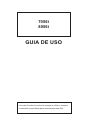 1
1
-
 2
2
-
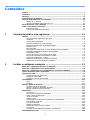 3
3
-
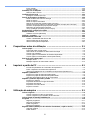 4
4
-
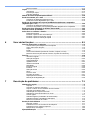 5
5
-
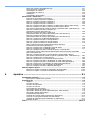 6
6
-
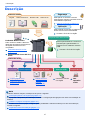 7
7
-
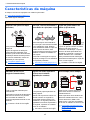 8
8
-
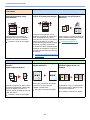 9
9
-
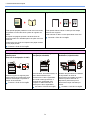 10
10
-
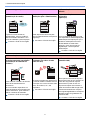 11
11
-
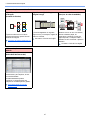 12
12
-
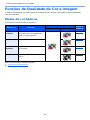 13
13
-
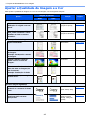 14
14
-
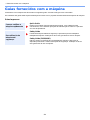 15
15
-
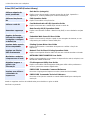 16
16
-
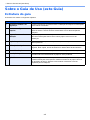 17
17
-
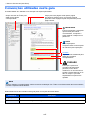 18
18
-
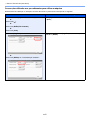 19
19
-
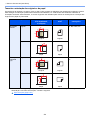 20
20
-
 21
21
-
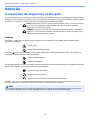 22
22
-
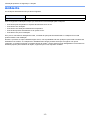 23
23
-
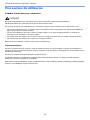 24
24
-
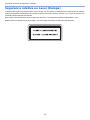 25
25
-
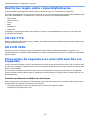 26
26
-
 27
27
-
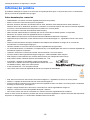 28
28
-
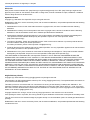 29
29
-
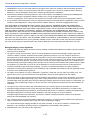 30
30
-
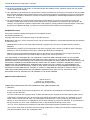 31
31
-
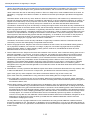 32
32
-
 33
33
-
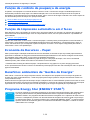 34
34
-
 35
35
-
 36
36
-
 37
37
-
 38
38
-
 39
39
-
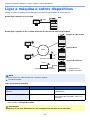 40
40
-
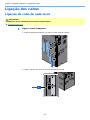 41
41
-
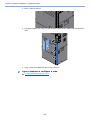 42
42
-
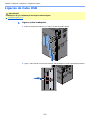 43
43
-
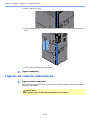 44
44
-
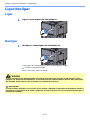 45
45
-
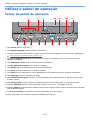 46
46
-
 47
47
-
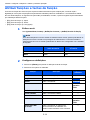 48
48
-
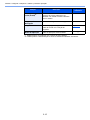 49
49
-
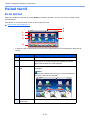 50
50
-
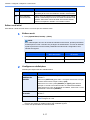 51
51
-
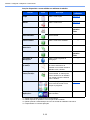 52
52
-
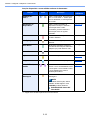 53
53
-
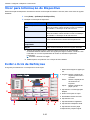 54
54
-
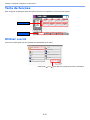 55
55
-
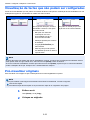 56
56
-
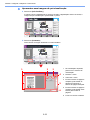 57
57
-
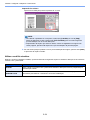 58
58
-
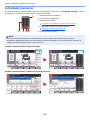 59
59
-
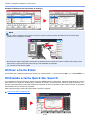 60
60
-
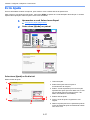 61
61
-
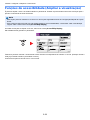 62
62
-
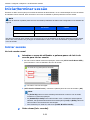 63
63
-
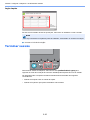 64
64
-
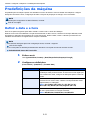 65
65
-
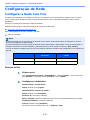 66
66
-
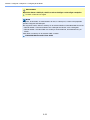 67
67
-
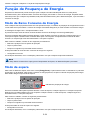 68
68
-
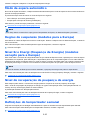 69
69
-
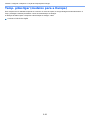 70
70
-
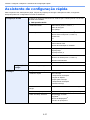 71
71
-
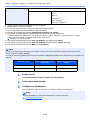 72
72
-
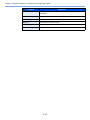 73
73
-
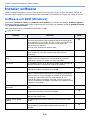 74
74
-
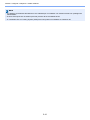 75
75
-
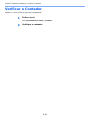 76
76
-
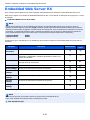 77
77
-
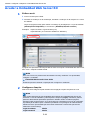 78
78
-
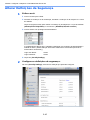 79
79
-
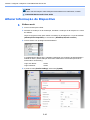 80
80
-
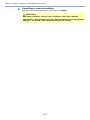 81
81
-
 82
82
-
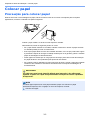 83
83
-
 84
84
-
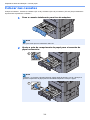 85
85
-
 86
86
-
 87
87
-
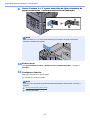 88
88
-
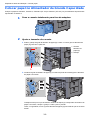 89
89
-
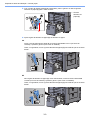 90
90
-
 91
91
-
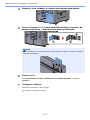 92
92
-
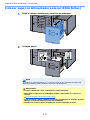 93
93
-
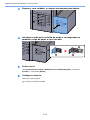 94
94
-
 95
95
-
 96
96
-
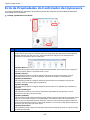 97
97
-
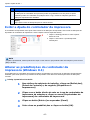 98
98
-
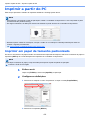 99
99
-
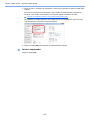 100
100
-
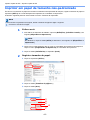 101
101
-
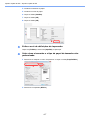 102
102
-
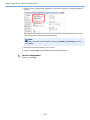 103
103
-
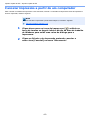 104
104
-
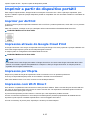 105
105
-
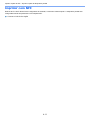 106
106
-
 107
107
-
 108
108
-
 109
109
-
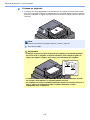 110
110
-
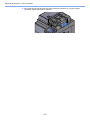 111
111
-
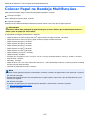 112
112
-
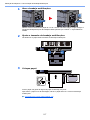 113
113
-
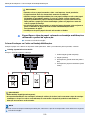 114
114
-
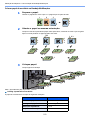 115
115
-
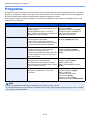 116
116
-
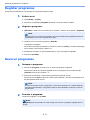 117
117
-
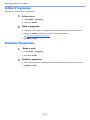 118
118
-
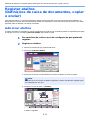 119
119
-
 120
120
-
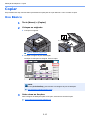 121
121
-
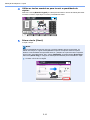 122
122
-
 123
123
-
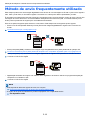 124
124
-
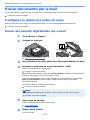 125
125
-
 126
126
-
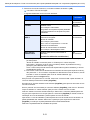 127
127
-
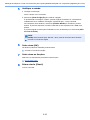 128
128
-
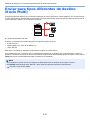 129
129
-
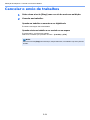 130
130
-
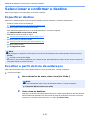 131
131
-
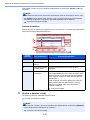 132
132
-
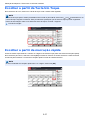 133
133
-
 134
134
-
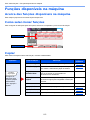 135
135
-
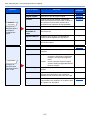 136
136
-
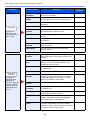 137
137
-
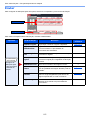 138
138
-
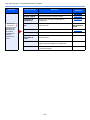 139
139
-
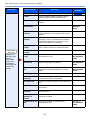 140
140
-
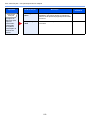 141
141
-
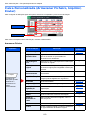 142
142
-
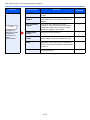 143
143
-
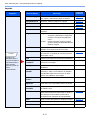 144
144
-
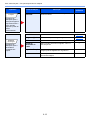 145
145
-
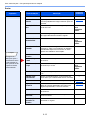 146
146
-
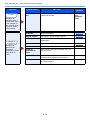 147
147
-
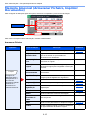 148
148
-
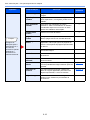 149
149
-
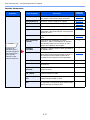 150
150
-
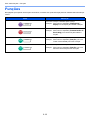 151
151
-
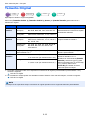 152
152
-
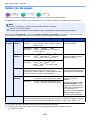 153
153
-
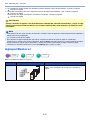 154
154
-
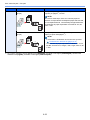 155
155
-
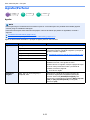 156
156
-
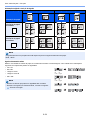 157
157
-
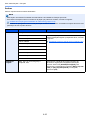 158
158
-
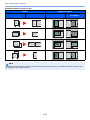 159
159
-
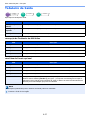 160
160
-
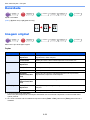 161
161
-
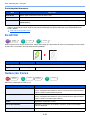 162
162
-
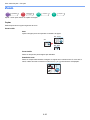 163
163
-
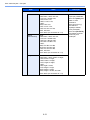 164
164
-
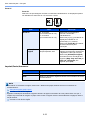 165
165
-
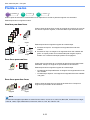 166
166
-
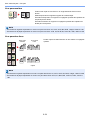 167
167
-
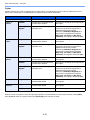 168
168
-
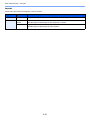 169
169
-
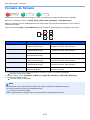 170
170
-
 171
171
-
 172
172
-
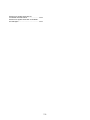 173
173
-
 174
174
-
 175
175
-
 176
176
-
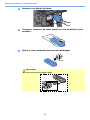 177
177
-
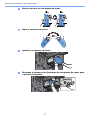 178
178
-
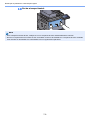 179
179
-
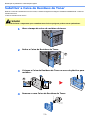 180
180
-
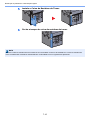 181
181
-
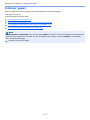 182
182
-
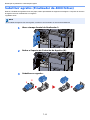 183
183
-
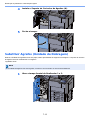 184
184
-
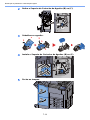 185
185
-
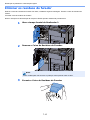 186
186
-
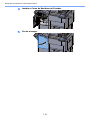 187
187
-
 188
188
-
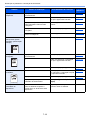 189
189
-
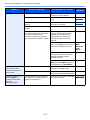 190
190
-
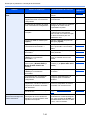 191
191
-
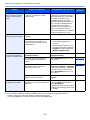 192
192
-
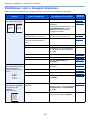 193
193
-
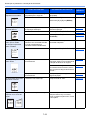 194
194
-
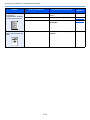 195
195
-
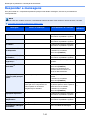 196
196
-
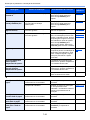 197
197
-
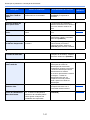 198
198
-
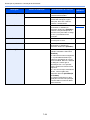 199
199
-
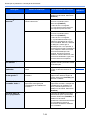 200
200
-
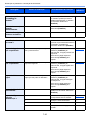 201
201
-
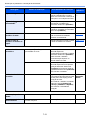 202
202
-
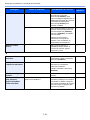 203
203
-
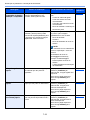 204
204
-
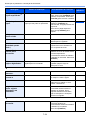 205
205
-
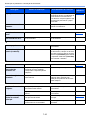 206
206
-
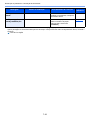 207
207
-
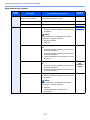 208
208
-
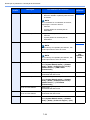 209
209
-
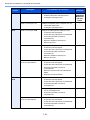 210
210
-
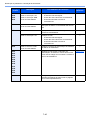 211
211
-
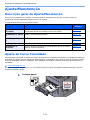 212
212
-
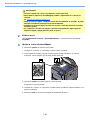 213
213
-
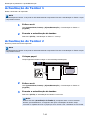 214
214
-
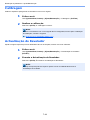 215
215
-
 216
216
-
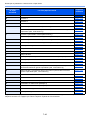 217
217
-
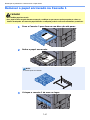 218
218
-
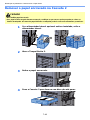 219
219
-
 220
220
-
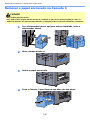 221
221
-
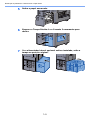 222
222
-
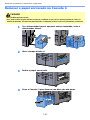 223
223
-
 224
224
-
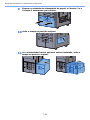 225
225
-
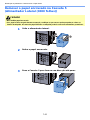 226
226
-
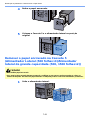 227
227
-
 228
228
-
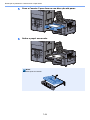 229
229
-
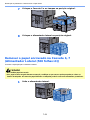 230
230
-
 231
231
-
 232
232
-
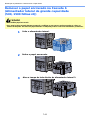 233
233
-
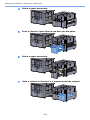 234
234
-
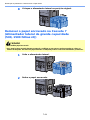 235
235
-
 236
236
-
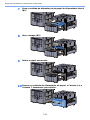 237
237
-
 238
238
-
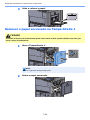 239
239
-
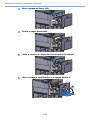 240
240
-
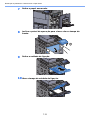 241
241
-
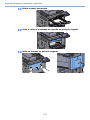 242
242
-
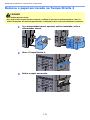 243
243
-
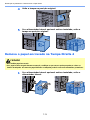 244
244
-
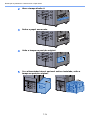 245
245
-
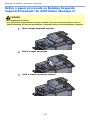 246
246
-
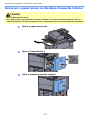 247
247
-
 248
248
-
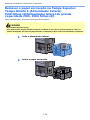 249
249
-
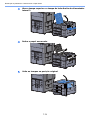 250
250
-
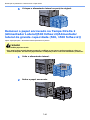 251
251
-
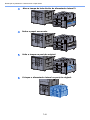 252
252
-
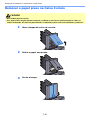 253
253
-
 254
254
-
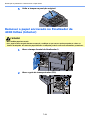 255
255
-
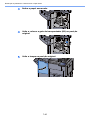 256
256
-
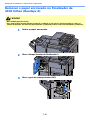 257
257
-
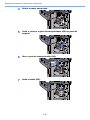 258
258
-
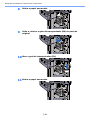 259
259
-
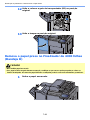 260
260
-
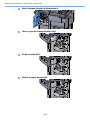 261
261
-
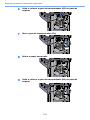 262
262
-
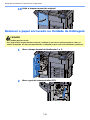 263
263
-
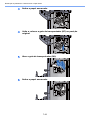 264
264
-
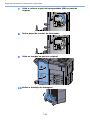 265
265
-
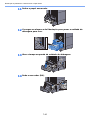 266
266
-
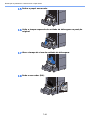 267
267
-
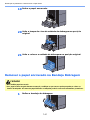 268
268
-
 269
269
-
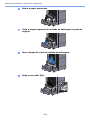 270
270
-
 271
271
-
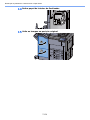 272
272
-
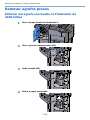 273
273
-
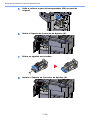 274
274
-
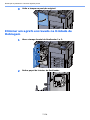 275
275
-
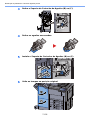 276
276
-
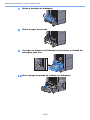 277
277
-
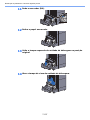 278
278
-
 279
279
-
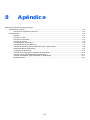 280
280
-
 281
281
-
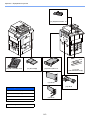 282
282
-
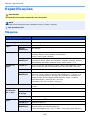 283
283
-
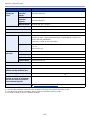 284
284
-
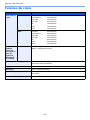 285
285
-
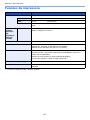 286
286
-
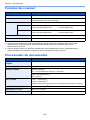 287
287
-
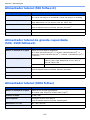 288
288
-
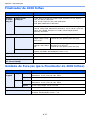 289
289
-
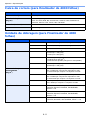 290
290
-
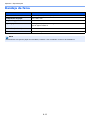 291
291
-
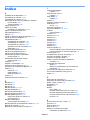 292
292
-
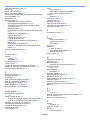 293
293
-
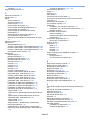 294
294
-
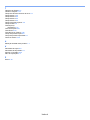 295
295
-
 296
296
-
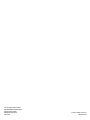 297
297
TA Triumph-Adler 8056i Manual do proprietário
- Tipo
- Manual do proprietário
- Este manual também é adequado para
Artigos relacionados
-
Utax 5057i Manual do proprietário
-
Utax 3561i Manual do proprietário
-
Utax 301ci Manual do proprietário
-
Utax 8006ci Manual do proprietário
-
Utax 3207ci Manual do proprietário
-
Utax 300ci Manual do proprietário
-
Utax 4006ci Manual do proprietário
-
Utax 4062i Manual do proprietário
-
Utax 302ci Manual do proprietário
-
Utax 502ci Manual do proprietário